- Продукты
Tретье поколение самого популярного
беспроводного микрофона RØDE в мире.Узнать больше Профессиональные наушники RØDE
NTH-50 — это первое предложение
RØDE в линейке накладных наушников,
сочетающее в себе исключительное
качество звука и элегантный,
прочный и удобный дизайн.СОВЕРШЕННО НОВЫЙ ЗВЕРЬ
Самое мощное в мире
решение для производства
звука "все в одном"Купить сейчас Ознакомьтесь с ассортиментом адаптеров и
кабелей для вашего устройства
Купить сейчас - Приложения
- Комплекты
- О нас
- Области применения
.png)
Настройка каналов и выходов
В этом разделе мы расскажем вам о настройке микшера, назначении каналов и
настройке выходов на RØDECaster Pro II. Шесть физических и три виртуальных фейдера
могут назначаться индивидуально, что позволяет настроить микшер в
соответствии с вашими идеальными настройками и рабочим процессом.
Аналогичным образом, каждый из десяти выходов может быть полностью
настроен с использованием ряда различных вариантов маршрутизации.
Понимание работы микшера
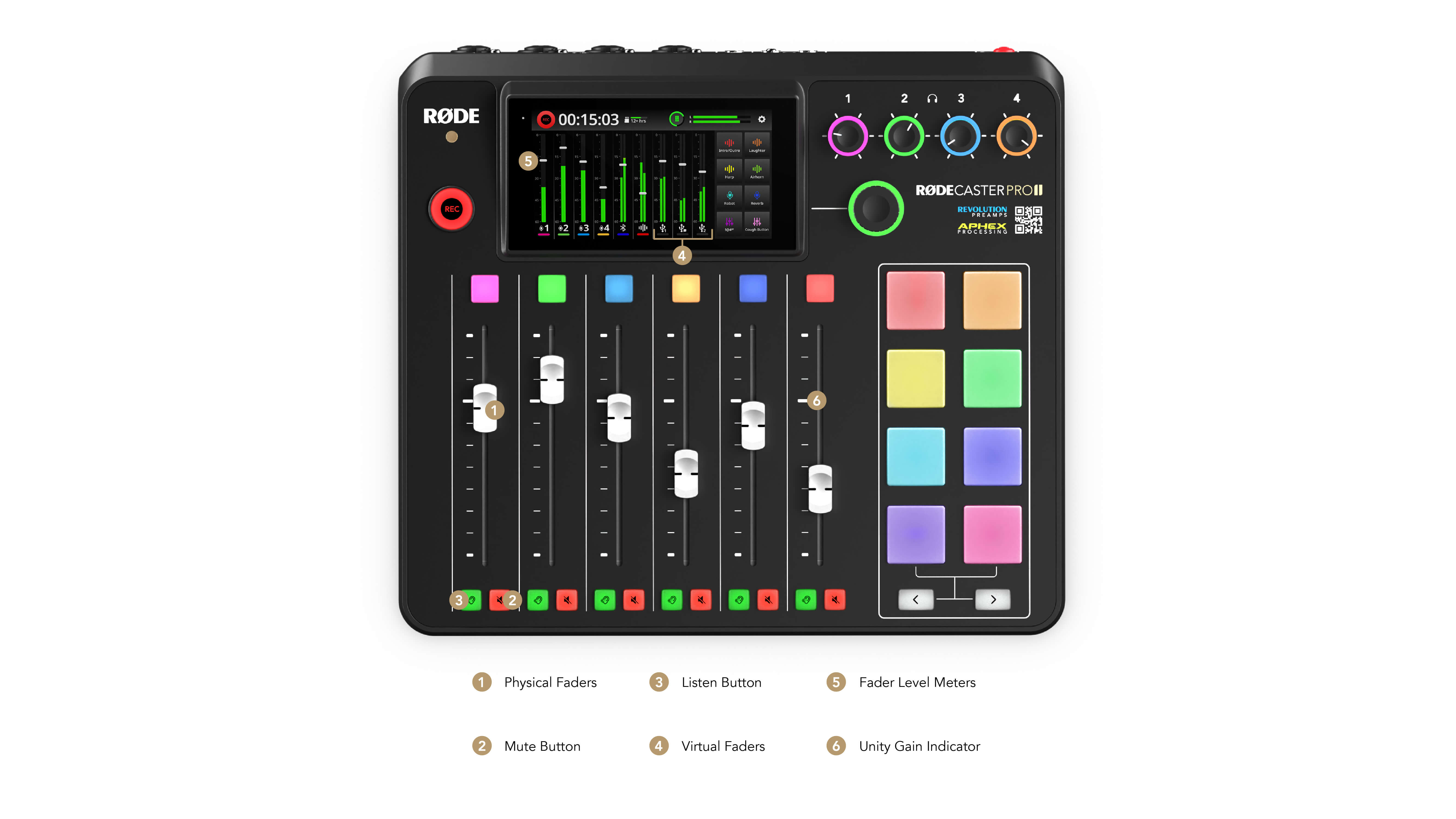

Конфигурация микшера по умолчанию
RØDECaster Pro II имеет девять отдельных входов для подключения широкого спектра устройств и источников звука: четыре комбинированных разъема для подключения микрофонов, инструментов и других устройств, два беспроводных приемника для сопряжения с совместимыми беспроводными передатчиками RØDE Series IV (такими как Wireless GO II и Wireless ME), канал Bluetooth для беспроводного подключения компьютеров и мобильных устройств, канал SMART pad и два интерфейса USB-C для подключения двух компьютеров и мобильных устройств, а также дополнительный виртуальный USB-канал под названием "Чат" для подключения двух компьютеров и мобильных устройств. подключение приложений для чата, которое полезно для прямых трансляций и других приложений.
По умолчанию эти каналы будут назначены фейдерам следующим образом (если вы не укажете иное в процессе работы мастера настройки).:
• Фейдер 1-4: Входы XLR / TRS 1-4
• Фейдер 5: Bluetooth
• Фейдер 6: ИНТЕЛЛЕКТУАЛЬНЫЕ панели
• Фейдер 7: USB 1
• Фейдер 8: Чат USB 1
• Фейдер 9: USB 2
По умолчанию эти каналы будут назначены фейдерам следующим образом (если вы не укажете иное в процессе работы мастера настройки).:
• Фейдер 1-4: Входы XLR / TRS 1-4
• Фейдер 5: Bluetooth
• Фейдер 6: ИНТЕЛЛЕКТУАЛЬНЫЕ панели
• Фейдер 7: USB 1
• Фейдер 8: Чат USB 1
• Фейдер 9: USB 2
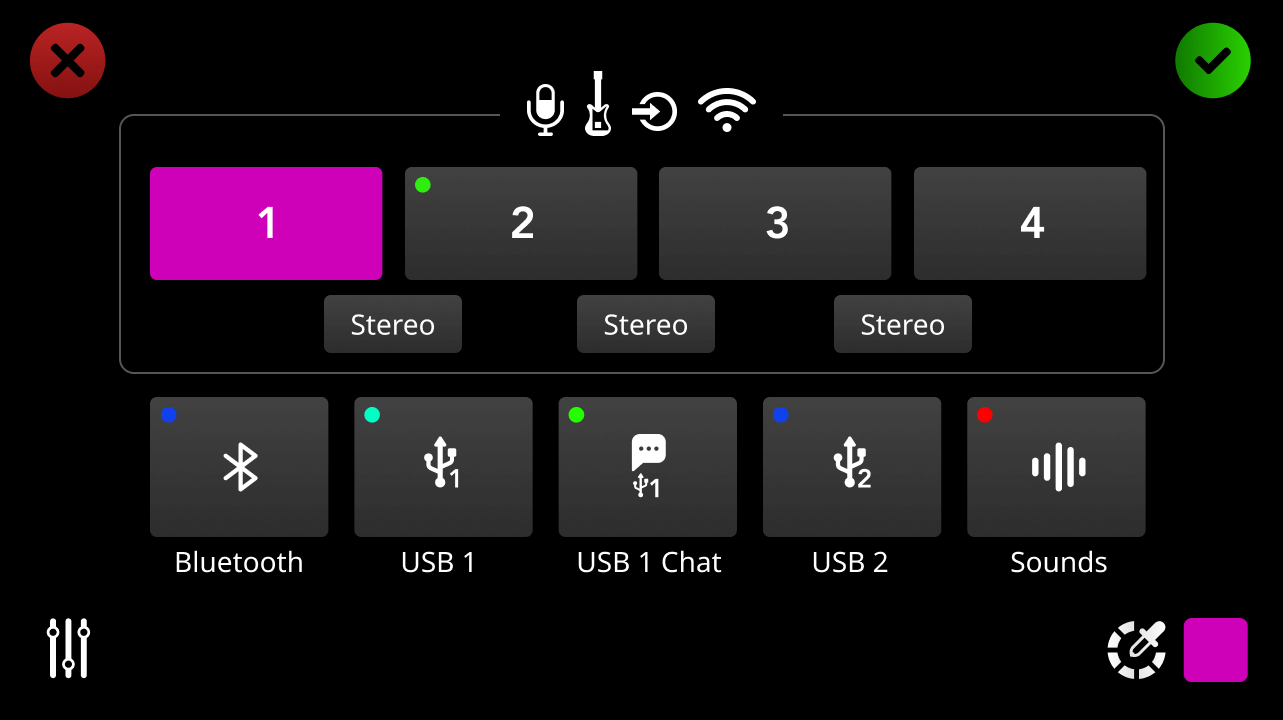
Назначение входов фейдерам
Изменить конфигурацию микшера можно несколькими способами. Это можно сделать либо в процессе работы мастера настройки, либо с помощью экрана настройки фейдера или экрана настройки канала.
Чтобы получить доступ к экрану настройки канала для фейдера, просто нажмите кнопку над фейдером или значок под индикатором уровня, затем коснитесь кнопки настроек, чтобы получить доступ к экрану назначения канала. Здесь вы можете выбрать, какой вход назначен для этого канала, отменить назначение входов, подключить стереовходы и изменить цветовую маркировку канала. После настройки канала коснитесь значка зеленой галочки, чтобы сохранить настройки. Повторите процесс для других фейдеров, которым вы хотите назначить входы.
Чтобы получить доступ к экрану настройки канала для фейдера, просто нажмите кнопку над фейдером или значок под индикатором уровня, затем коснитесь кнопки настроек, чтобы получить доступ к экрану назначения канала. Здесь вы можете выбрать, какой вход назначен для этого канала, отменить назначение входов, подключить стереовходы и изменить цветовую маркировку канала. После настройки канала коснитесь значка зеленой галочки, чтобы сохранить настройки. Повторите процесс для других фейдеров, которым вы хотите назначить входы.
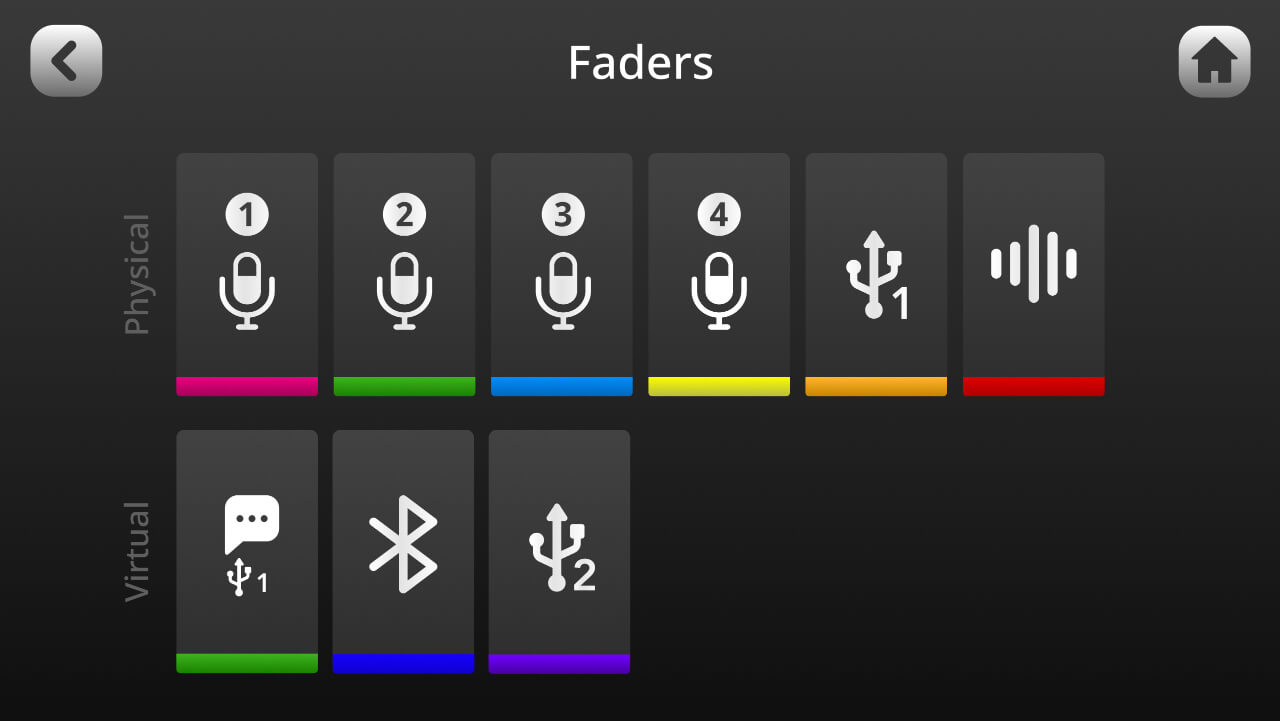
Чтобы получить доступ к экрану настройки фейдера, коснитесь кнопки настроек, затем ‘Фейдеры’ (или коснитесь значка фейдера в нижнем левом углу экрана настройки канала). Здесь вы можете назначить каналы физическим и виртуальным фейдерам, перетаскивая их значки в нужное место с помощью сенсорного экрана. Это быстрый и простой способ изменить конфигурацию микшера. Вы также можете нажать на значок фейдера, чтобы получить доступ к экрану назначения каналов.
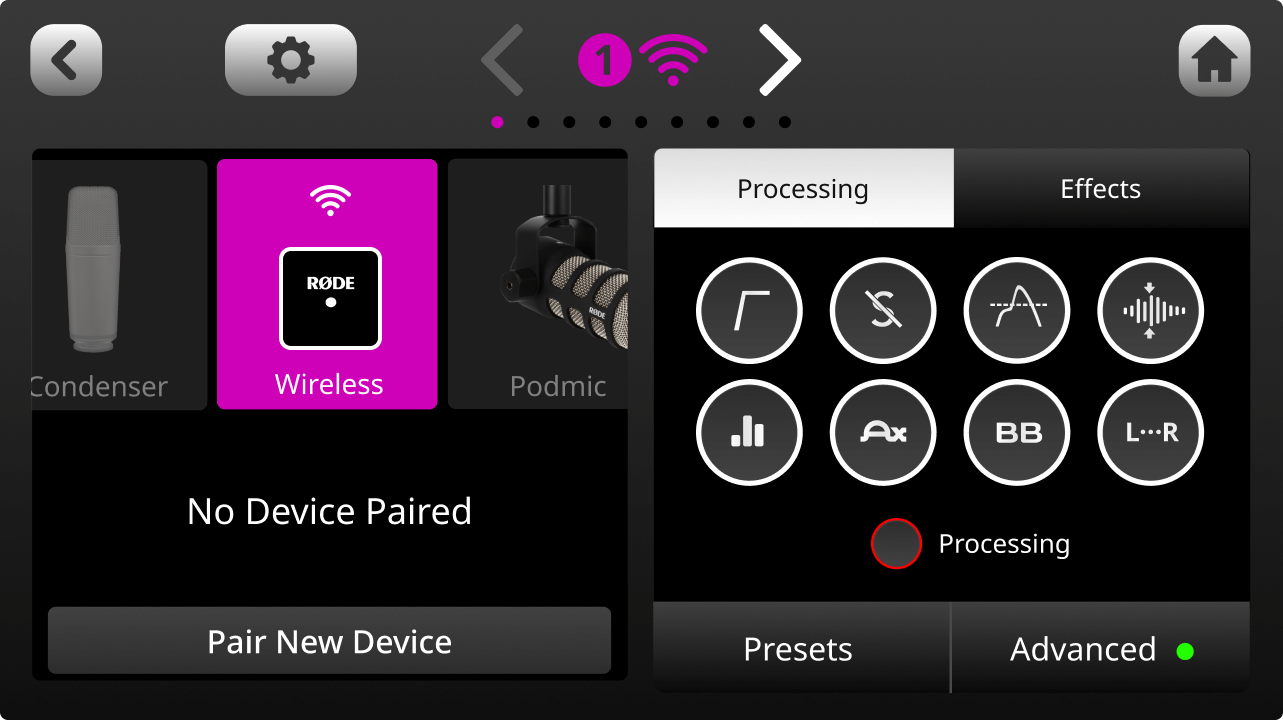
Сопряжение и назначение беспроводного устройства
Чтобы подключить беспроводное устройство RØDE серии IV (например, Wireless GO II и Wireless ME) к RØDECaster Pro II, откройте экран настройки канала, нажав физическую кнопку над фейдером, которому вы хотите назначить свое беспроводное устройство. На этом экране вы увидите список микрофона, инструмента и других параметров ввода, которые вы можете прокручивать. Прокрутите влево, чтобы выбрать опцию "Беспроводная связь", нажмите "Сопряжение нового устройства", чтобы перейти в режим сопряжения, и следуйте процессу сопряжения для вашего устройства, чтобы подключить ваше беспроводное устройство и назначить его для этого входа. Чтобы перевести беспроводной передатчик GO II или Wireless ME в режим сопряжения, просто коротко нажмите кнопку питания, когда устройства включены и еще не подключены к другому приемнику. На этом экране будут отображаться подключение вашего устройства, запись, отключение звука и состояние батареи.
Примечание: Присвоение любому из четырех входных каналов опции ‘Беспроводной’ переопределит соответствующий физический вход XLR / TRS, что означает, что вы не услышите звука, исходящего от микрофонов или инструментов, подключенных к этому каналу.
Примечание: Присвоение любому из четырех входных каналов опции ‘Беспроводной’ переопределит соответствующий физический вход XLR / TRS, что означает, что вы не услышите звука, исходящего от микрофонов или инструментов, подключенных к этому каналу.

Подключение USB-микрофона RØDE
Микрофон RØDE USB можно подключить к порту USB 2 RØDECaster Pro II с помощью кабеля USB-C-to-C, что позволяет использовать дополнительный микрофонный вход.
После подключения просто назначьте канал USB 2 фейдеру и работайте с ним так, как если бы это был любой другой входной канал микрофона. Вы можете управлять встроенной обработкой данных USB-микрофона на экране настройки канала, хотя собственная обработка каналов и эффекты RØDECaster применяться не будут. В случае PodMic USB, NT-USB Mini, XCM-50 и XDM-100 вы можете отключить звук на канале USB 2, нажав физическую кнопку на микрофоне.
Совместимые устройства включают:
• PodMic USB
• NT-USB+
• NT-USB Mini
• VideoMic NTG
• VideoMic GO II
• XCM-50
• XDM-100
Примечание: Для обеспечения мониторинга с нулевой задержкой с помощью USB-микрофона вам необходимо подключить наушники непосредственно к микрофону. Затем вы можете настроить уровень мониторинга наушников с помощью встроенных элементов управления микрофоном.
После подключения просто назначьте канал USB 2 фейдеру и работайте с ним так, как если бы это был любой другой входной канал микрофона. Вы можете управлять встроенной обработкой данных USB-микрофона на экране настройки канала, хотя собственная обработка каналов и эффекты RØDECaster применяться не будут. В случае PodMic USB, NT-USB Mini, XCM-50 и XDM-100 вы можете отключить звук на канале USB 2, нажав физическую кнопку на микрофоне.
Совместимые устройства включают:
• PodMic USB
• NT-USB+
• NT-USB Mini
• VideoMic NTG
• VideoMic GO II
• XCM-50
• XDM-100
Примечание: Для обеспечения мониторинга с нулевой задержкой с помощью USB-микрофона вам необходимо подключить наушники непосредственно к микрофону. Затем вы можете настроить уровень мониторинга наушников с помощью встроенных элементов управления микрофоном.
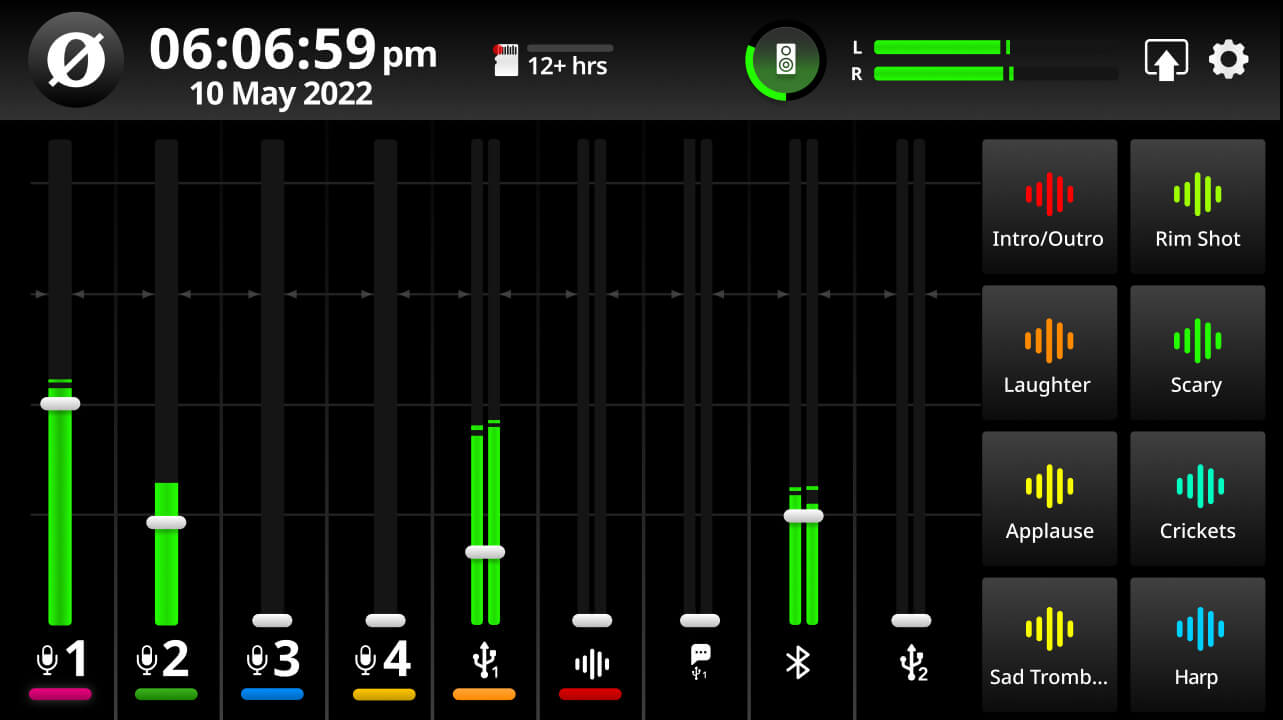
Использование физических и виртуальных фейдеров
RØDECaster Pro II оснащен шестью физическими фейдерами вещательного качества и тремя виртуальными фейдерами, что позволяет микшировать в общей сложности девять отдельных входов с полным практическим управлением. Физические фейдеры работают так же, как и любой другой микшер: просто используйте ползунки для регулировки уровня для данного канала. Положение фейдера будет отображаться в интерфейсе микшера в режиме реального времени.
Виртуальные фейдеры работают точно так же, как физические фейдеры, только у вас есть цифровой фейдер, которым можно управлять нажатием на уровнемер, а затем с помощью поворотного энкодера. Вы также можете легко прокручивать виртуальные каналы, нажимая на поворотный энкодер. Нажатие и удерживание поворотного энкодера отключит звук выбранного виртуального канала.
Виртуальные фейдеры работают точно так же, как физические фейдеры, только у вас есть цифровой фейдер, которым можно управлять нажатием на уровнемер, а затем с помощью поворотного энкодера. Вы также можете легко прокручивать виртуальные каналы, нажимая на поворотный энкодер. Нажатие и удерживание поворотного энкодера отключит звук выбранного виртуального канала.
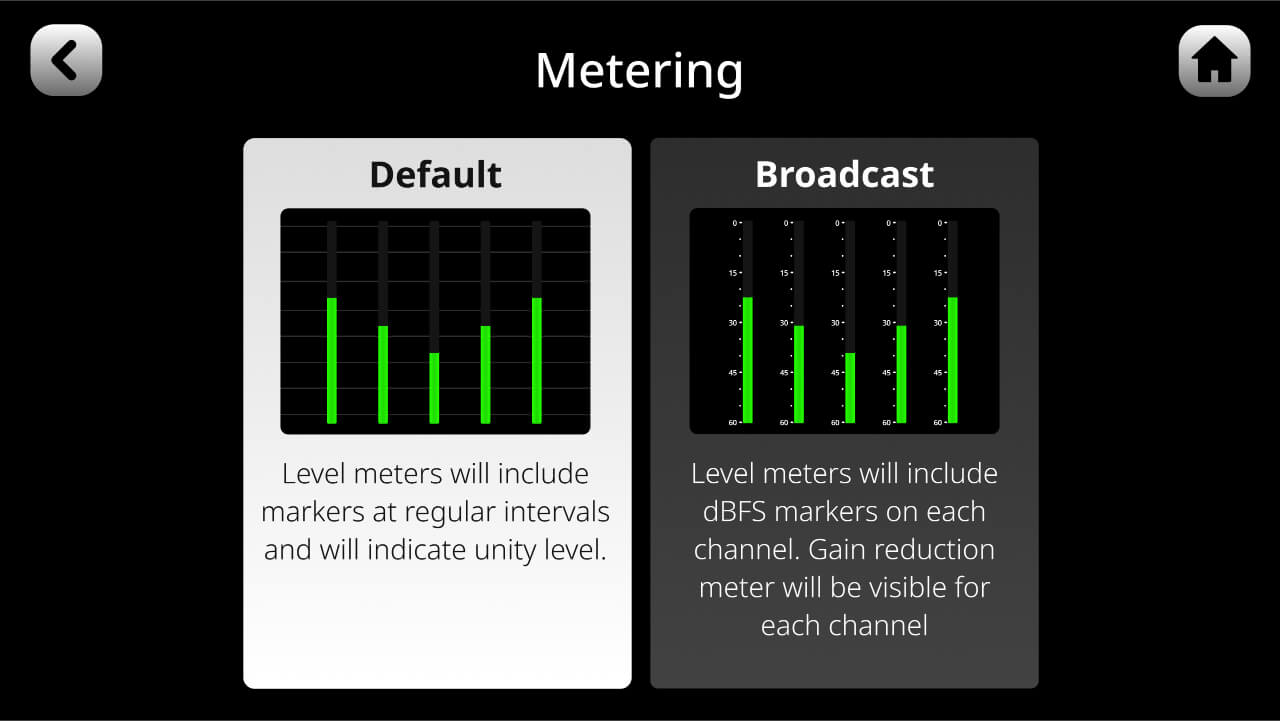
Изменение дисплея уровнемера
Есть два способа отображения измерителей уровня на виртуальном микшере: режим ‘По умолчанию’ и режим ‘Трансляции’. В режиме ‘По умолчанию’ через равные промежутки времени установлены маркеры, позволяющие легко визуализировать ваши уровни, а также маркер для усиления unity. В режиме ‘Вещания’ измерители уровня будут включать метки dBFS (полная шкала децибел), а также измеритель уменьшения усиления (если у вас включен компрессор на этом канале). Чтобы переключаться между двумя режимами, перейдите в настройки, затем ‘Дисплей’> ’Замер" и выберите ‘По умолчанию" или "Трансляция".

Использование кнопок отключения звука
Красная кнопка под каждым из физических фейдеров RØDECaster Pro II - это кнопка отключения звука. Это просто отключит этот канал на выходе. Вы также можете получить доступ к кнопке отключения звука для трех виртуальных каналов, нажав на измеритель уровня, затем на значок отключения звука, или нажав и удерживая поворотный энкодер при выборе канала. Когда канал отключен, кнопка и фейдер на виртуальном микшере будут подсвечиваться красным.

Использование кнопок прослушивания
Зеленая кнопка под каждым из физических фейдеров RØDECaster Pro II представляет собой кнопку “прослушивания” (также известную как кнопка соло). Это позволяет вам отслеживать звук с канала отдельно, без остальной части аудиомикширования (примечание: звук solo'd будет слышен только ведущему / продюсеру на канале наушников 1). Вы также можете получить доступ к этой функции для трех виртуальных каналов, нажав на индикатор уровня, а затем на значок уха.
Примечание: Нажатие кнопок прослушивания и отключения звука активирует режим ‘Обратного канала", позволяя ведущему / продюсеру и гостю общаться ”вне эфира“. Это действие также может быть отнесено к SMART pad – ознакомьтесь с разделом "Использование SMART Pads" для получения дополнительной информации.
Существует два разных режима кнопок прослушивания: ‘Прослушивание после фейдера" и ‘Прослушивание до фейдера’. Чтобы переключаться между ними, перейдите в настройки, затем "Выходы" > "Прослушивание".
"Прослушивание после фейдера": Когда включена опция ‘Слушать’, ведущий / продюсер на канале наушников 1 будет прослушивать канал на уровне фейдера.
"Прослушивание перед фейдером": Когда включена опция ‘Слушать’, ведущий / продюсер на канале наушников 1 будет слышать канал с коэффициентом усиления unity, независимо от положения фейдера.
Примечание: Нажатие кнопок прослушивания и отключения звука активирует режим ‘Обратного канала", позволяя ведущему / продюсеру и гостю общаться ”вне эфира“. Это действие также может быть отнесено к SMART pad – ознакомьтесь с разделом "Использование SMART Pads" для получения дополнительной информации.
Существует два разных режима кнопок прослушивания: ‘Прослушивание после фейдера" и ‘Прослушивание до фейдера’. Чтобы переключаться между ними, перейдите в настройки, затем "Выходы" > "Прослушивание".
"Прослушивание после фейдера": Когда включена опция ‘Слушать’, ведущий / продюсер на канале наушников 1 будет прослушивать канал на уровне фейдера.
"Прослушивание перед фейдером": Когда включена опция ‘Слушать’, ведущий / продюсер на канале наушников 1 будет слышать канал с коэффициентом усиления unity, независимо от положения фейдера.
Понимание выходных данных
RØDECaster Pro II имеет в общей сложности десять аудиовыходов. Они состоят как из аналоговых выходов, включая четыре выхода для наушников и выход для стереомонитора, так и из цифровых выходов, включая канал Bluetooth, аудио, записываемое на встроенную карту microSD, и три USB-выхода.
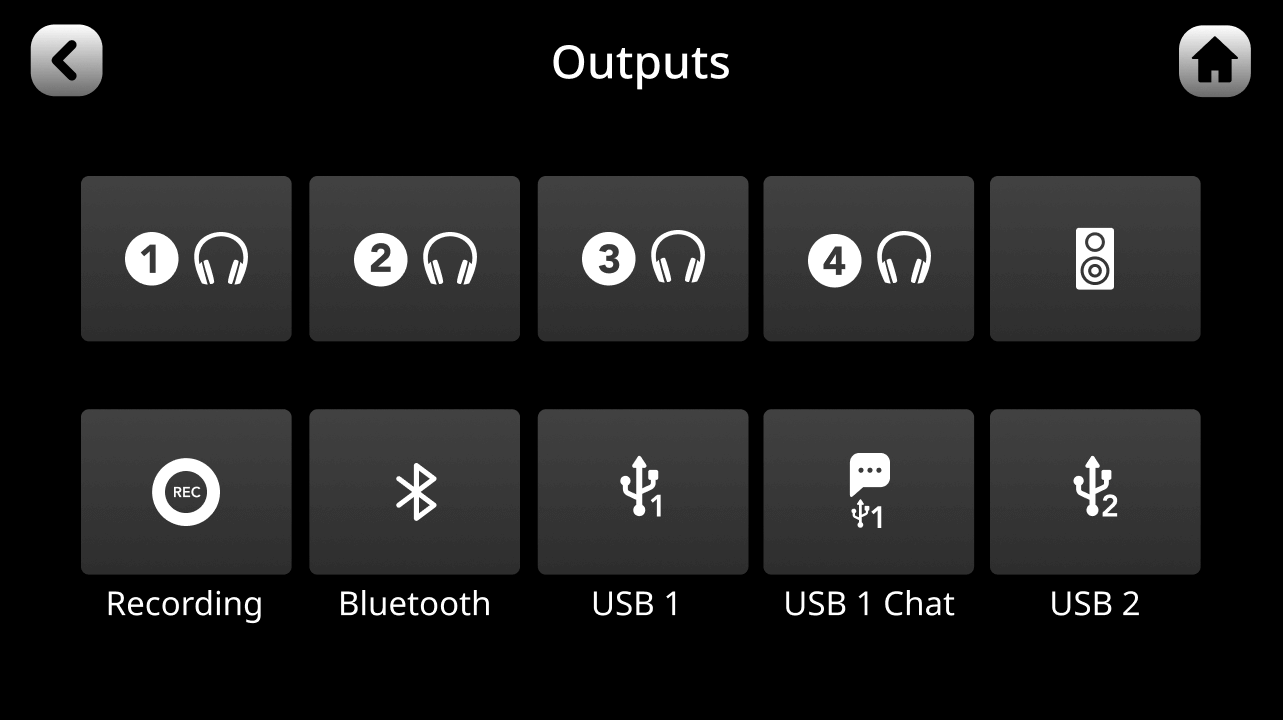
По умолчанию уровни, которые вы устанавливаете с помощью физического и виртуального фейдеров основного микшера, будут определять звуковой микс, который будет отправляться на все эти выходы. Однако вы также можете создавать собственные субмиксы для этих выходов (см. Ниже). Это особенно полезно для приложений потоковой передачи, где вы хотите полностью контролировать, какие источники звука и уровни звука отправляются в вашу трансляцию, чат, наушники и другие аудионаправления. Для каналов, которые используются для двусторонней связи, вы также можете установить конфигурацию выхода как mix-minus, чтобы уменьшить нежелательное эхо или задержку (см. Ниже для получения дополнительной информации).
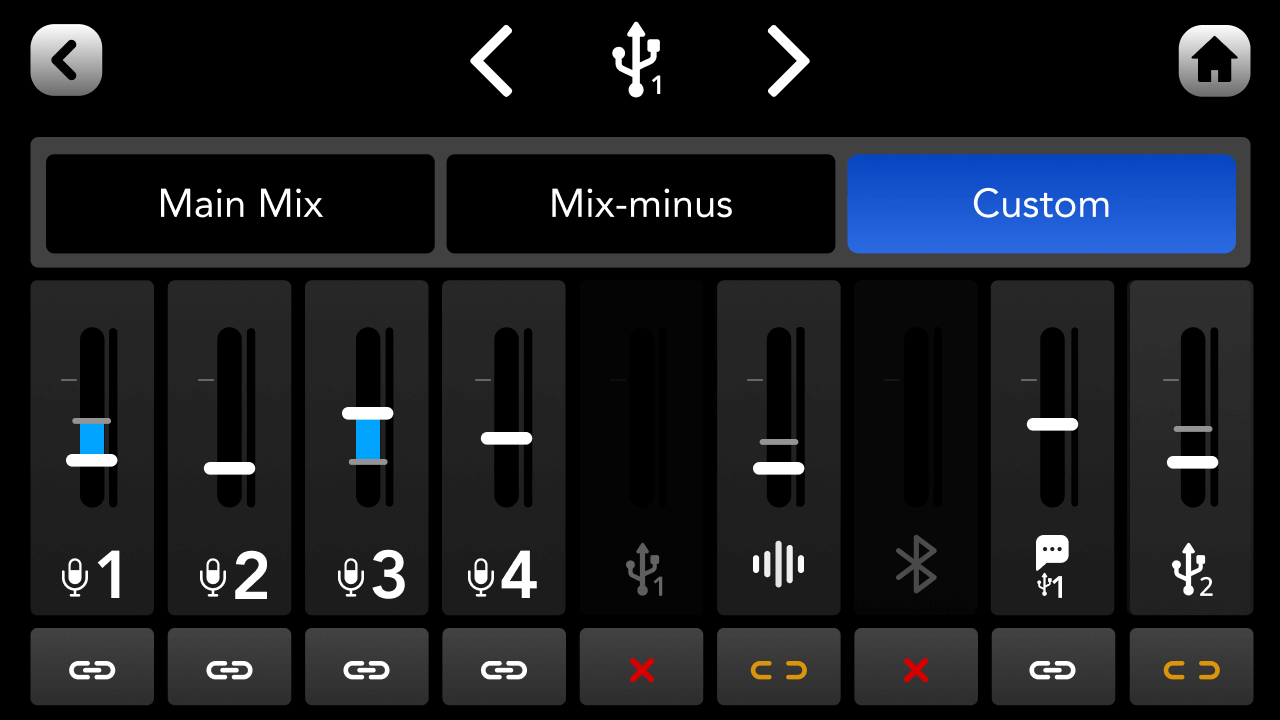
Создание пользовательских субмиксов
Чтобы создать субмикс для любых выходов, коснитесь кнопки настроек в правом верхнем углу главного экрана микширования, а затем перейдите к ‘Выходы’ > ‘Маршрутизация’. Здесь вы увидите меню с каждым из десяти различных аудиовыходов. Коснитесь выхода, который вы хотите настроить, и выберите ‘Пользовательский’ в верхней части экрана.
Уровни: Коснитесь одного из ползунков и с помощью поворотного энкодера увеличьте или уменьшите уровень отдельного входного канала для выбранного выходного субмикширования.
Ссылки: Кнопка ‘связать’ под каждым фейдером позволяет привязать уровень громкости для этого канала к уровню основного микширования, который устанавливается физическими и виртуальными фейдерами на главном экране микширования. По умолчанию все каналы связаны (обозначены белым значком ссылки с черточкой в центре), но нажатие этой кнопки отключает фейдер в субмикшировании (желтый значок без черточки в центре).
При подключении настройка отдельных уровней во вспомогательном микшировании создаст уровни смещения относительно основного микшерного фейдера, обозначенные синей полосой на фейдере. Это означает, что любые настройки фейдера в основном миксе увеличат или уменьшат уровень субмикширования, но с сохранением этого смещения. При отключенном подключении уровни фейдеров во вспомогательном микшировании не изменятся, когда соответствующий канал будет настроен в основном микшировании.
Отключение звука: Третья опция на кнопке link (красный крестик) отключает звук соответствующего канала в этом субмикшировании (примечание: когда вы выбираете настройку отключения звука на канале в субмикшировании, это очищает пользовательский уровень, который вы установили для фейдера этого входа, и возвращает его к уровню, установленному основным микшированием).
Уровни: Коснитесь одного из ползунков и с помощью поворотного энкодера увеличьте или уменьшите уровень отдельного входного канала для выбранного выходного субмикширования.
Ссылки: Кнопка ‘связать’ под каждым фейдером позволяет привязать уровень громкости для этого канала к уровню основного микширования, который устанавливается физическими и виртуальными фейдерами на главном экране микширования. По умолчанию все каналы связаны (обозначены белым значком ссылки с черточкой в центре), но нажатие этой кнопки отключает фейдер в субмикшировании (желтый значок без черточки в центре).
При подключении настройка отдельных уровней во вспомогательном микшировании создаст уровни смещения относительно основного микшерного фейдера, обозначенные синей полосой на фейдере. Это означает, что любые настройки фейдера в основном миксе увеличат или уменьшат уровень субмикширования, но с сохранением этого смещения. При отключенном подключении уровни фейдеров во вспомогательном микшировании не изменятся, когда соответствующий канал будет настроен в основном микшировании.
Отключение звука: Третья опция на кнопке link (красный крестик) отключает звук соответствующего канала в этом субмикшировании (примечание: когда вы выбираете настройку отключения звука на канале в субмикшировании, это очищает пользовательский уровень, который вы установили для фейдера этого входа, и возвращает его к уровню, установленному основным микшированием).
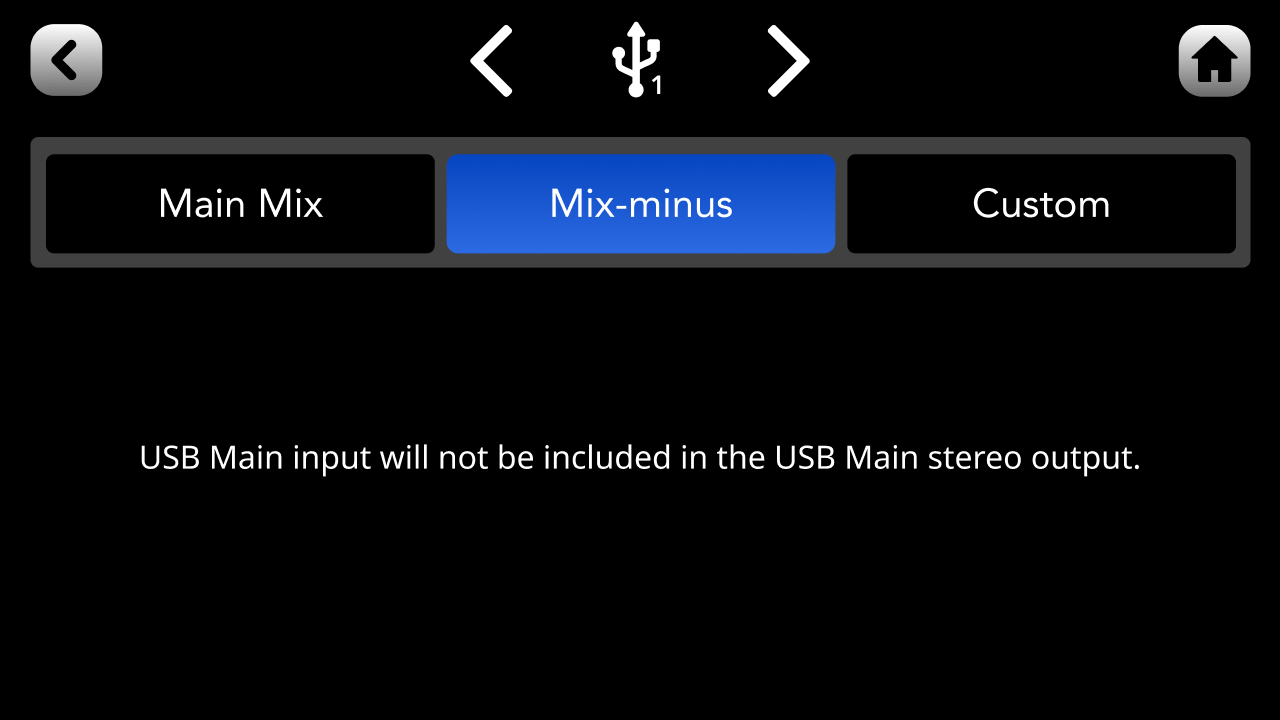
Основное сведение и сведение-минус
Наряду с настройкой ‘Пользовательский’, на некоторых выходах вы также можете выбрать ‘Основной микс’ (который просто использует уровни, установленные физическими и виртуальными фейдерами основного микшера) или ‘Микс-минус’ для выходного микширования. Для выходов Bluetooth и USB опция ‘Mix-Minus" использует те же настройки, что и для основного микширования, но исключает вход выбранного канала (например, вход USB 1 на выходном канале USB 1), чтобы избежать обратной связи или эха. Ознакомьтесь с нашими руководствами по USB-подключениям и подключению онлайн-абонентов для получения дополнительной информации о mix-minus.
Моя учетная запись
Покупательский сервис
Контакты
- Отдел продаж:
8(800)222-79-57 (звонок бесплатный) - Пн-Вс 10.00 - 18.00
- info@rode-ru.ru
- Бесплатная доставка по России
© 2020 - 2026 RODE. Информация на сайте несет информационный характер и не является публичной офертой в соответствии со ст. 437 ГК РФ


